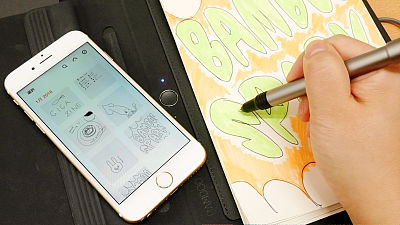紙にペンで書くような書き味でスマホ・PCにBluetoothで保存&リアルタイム表示できる電子メモパッド「ブギーボードSYNC 9.7」を使ってみた
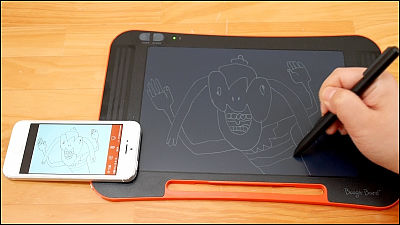
タブレットに文字や絵を描くためのタッチペンにはさまざまなタイプが販売されていますが、紙にペンで書くような書き味が得られない……ということがよくあります。電子メモパッド「ブギーボード SYNC 9.7」は専用のパッドに書いたものをスマートフォンやタブレットに保存したり、リアルタイムで表示させたりすることができるとのことなので、書き味はどんな感じなのか、実際に使ってみました。
ブギーボード Sync 9.7 eライター | Improv Electronics
http://www.improvelectronics.com/jp//products/boogie-board-sync-9.html
ブギーボードのパッケージはこんな感じ。
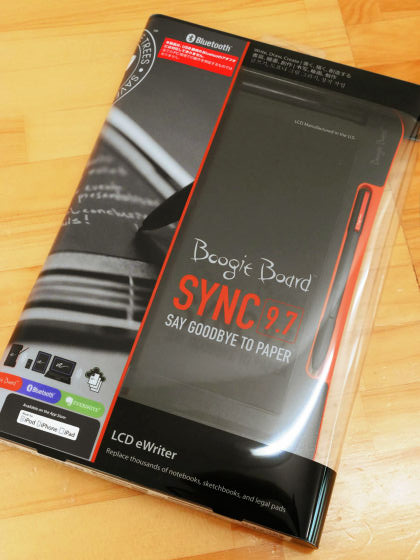
開封してみます。

中には保証書、microUSBケーブル、ブギーボードSync 9.7 LCD eライター、Syncスタイラスが入っていました。

ブギーボードの大きさは283mm×190mmで、本体下部にはSyncスタイラスが収納されています。なお、LSDサイズは9.5インチ。

手で持つとこれくらいのサイズ感です。

薄さは5mm。

側面には充電インジケータとmicroUSBポート。

電源ボタンは角にありました。

本体左上には「save(保存)ボタン」「erase(消去)ボタン」という2つのボタンと、ステータスインジケータ、Bluetoothインジケータが並んでいます。

Syncスタイラスはこんな感じ。

ペン先は1.2mmほど。

スタイラス側面には、PCと接続して使用する際にマウスモード機能に切り替えるためのボタンがついています。

なお、本体やソフトウェアの使い方などは同梱されていないので、使用の際は下記のページからユーザーマニュアルをダウンロードするのがオススメ。
ユーザーマニュアル | Improv Electronics
http://www.improvelectronics.com/jp/support/boogie-board-user-manuals.html
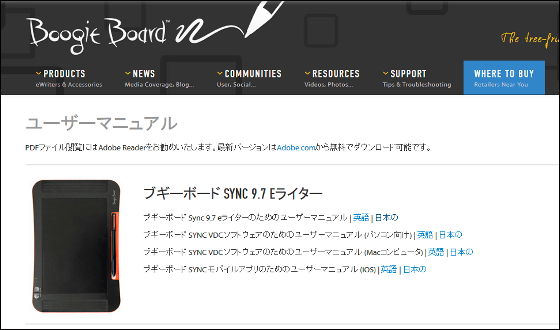
ブギーボードを使い始める前に4時間の充電を行うと本体が完全充電され、通常で約1週間ほど使用できるようになります。

充電中は充電インジケータが赤く点灯します。

ブギーボードはスマートフォンやPCと連携させて使用するので、使用の前に、まずはアプリをインストール。今回はiPhoneへインストールしましたが、アプリはAndroidでも使えます。
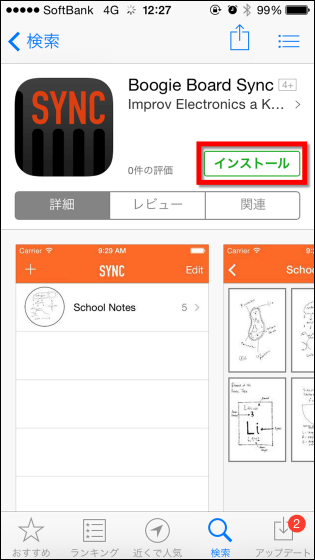
アプリを開くと……
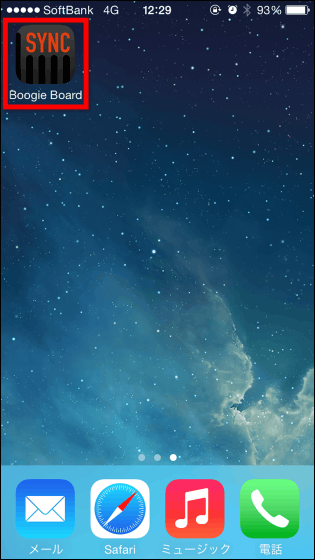
まだ何も書いていないので、ホーム画面には「ファイルはありません」と表示されました。
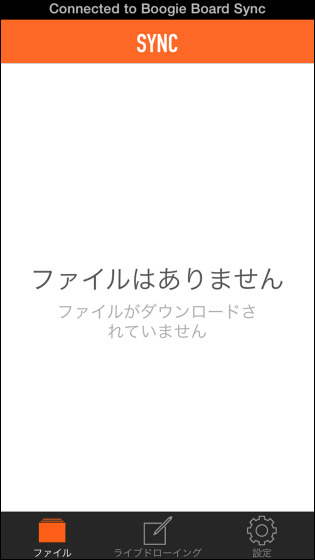
次に、iPhoneの「設定」→「Bluetooth」を開き、Bluetooth機能をオンにします。
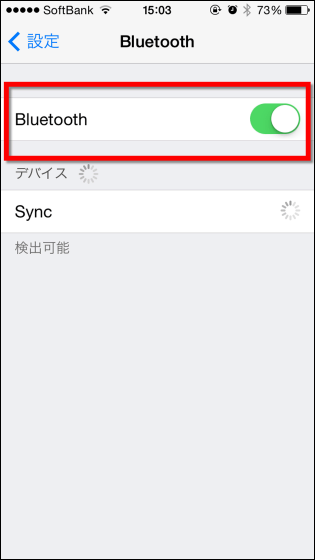
本体の充電が終了したら、UEBケーブルを抜き、「erase」ボタンと電源ボタンを同時に押します。これでブギーボードがペアリングモードになり、検出可能になります。

検出が完了すると、Bluetoothの設定画面に「接続されました」と表示。
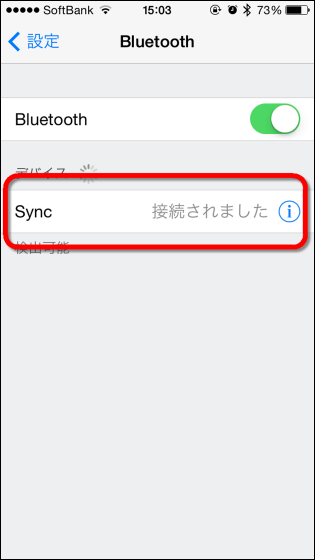
ステータスインジケータが緑色に点灯し電源がオンになっていることを知らせるとともに、Bluetoothインジケータが5秒間隔で点滅していれば、デバイスがBluetooth接続されているという印。

ということで、実際にメモパッドに文字を書いてみると、文字を書いた場所が灰色に変化。書き味は非常になめらかで、既存のタッチペンでは接触がうまくいかなかったり、ペンの速度に書いたものが追いつかなかったりしますが、ブギーボードは書いている時の違和感が圧倒的に少なく、紙にペンで書くのとほぼ同様の感覚です。また、ある程度の筆圧を検知してくれるので、力強く書いたり繊細に書いたりとタッチに変化を持たせることも可能でした。

内容を消したい時は本体左上にある「erase」ボタンを押します。

ボタンを押すと、これまで書いたものが全消しされてしまいました。Undo(取り消し)やRedo(やり直し)はないので注意。

指でディスプレイを押しても反応がないので、文字を書いている時に手の一部が画面に触れてしまっても画面に影響はありません。

「これで完成」となったら……

「save」ボタンを押します。

すると、通信が行われ、先ほどまで「ファイルはありません」と表示されていた画面に「新しい」という表示がでてきました。「新しい」の項目をタップしてみます。
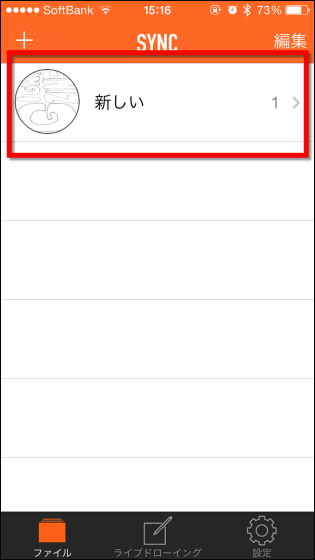
先ほど書いたファイルが表示されているので、さらにタップ。
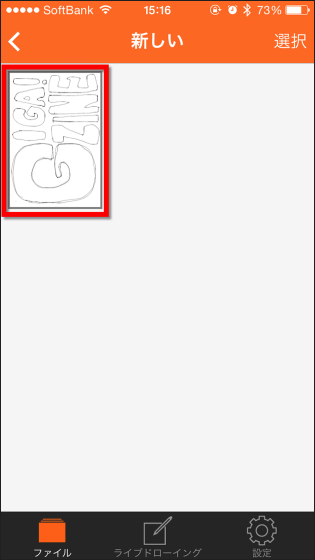
メモパッドに書いた内容が拡大表示されました。
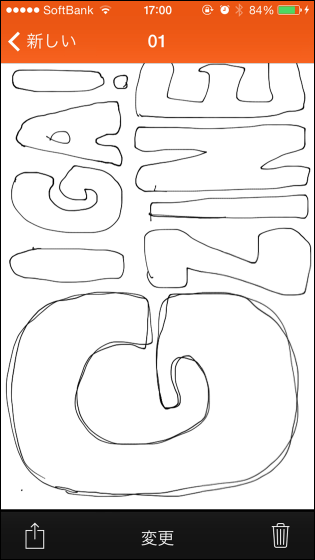
ファイルはEvernote、Facebook、Twitter、メール、カメラロールに出力できます。
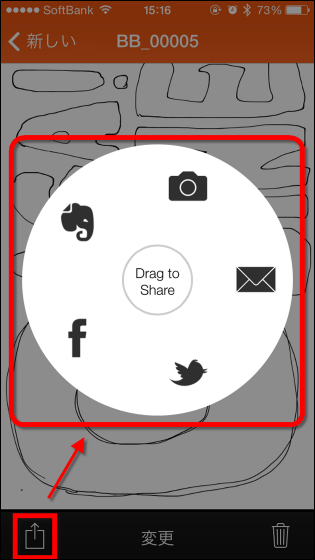
ただし画像の編集はアプリ内でできず、変更できるのはファイル名のみになっています。なお、全てのファイルはPDF形式で保存されます。
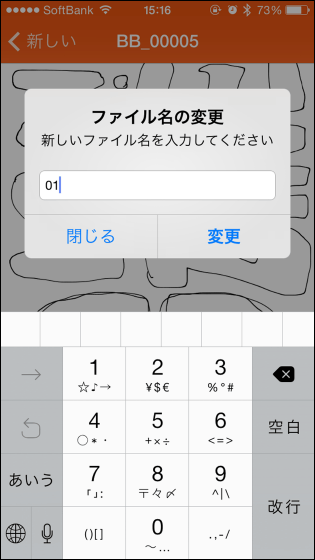
さらにメモパッドの内容に上書きをして「save」ボタンをプッシュ。

アプリを確認してみると、上書き保存ではなく、別ファイルとして保存が行われていました。
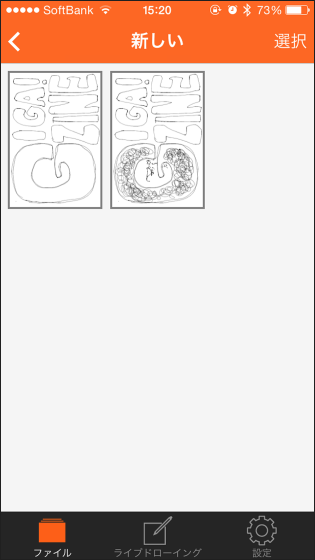
アプリの中のファイルはノートのページをめくるように、スワイプ動作で見ていくことが可能です。
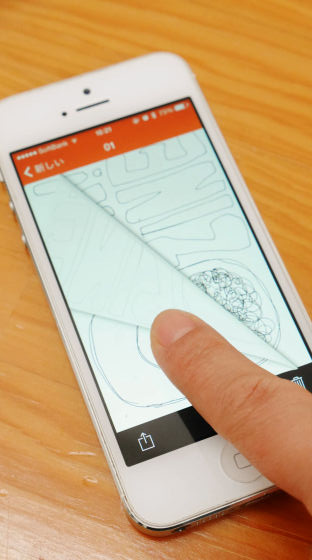
また、アプリにはメモパッドに書いた内容がリアルタイムにアプリで確認できる「ライブドローイング」という機能があるので、使ってみました。
スマホやPCと連携する「ブギーボード」を使ってみた - YouTube
会議などで使うと、1人が書いたものをその場の全員で共有することができ便利。

「erase」を押すとアプリの画面も白紙に戻ります。

また、ケーブルやBluetoothでPCと接続して使用することも可能。

PCと接続して使う時は、まず、PCに専用のソフトウェアをダウンロードする必要があります。今回はWindows用ソフトウェアのZIPファイルをダウンロード。
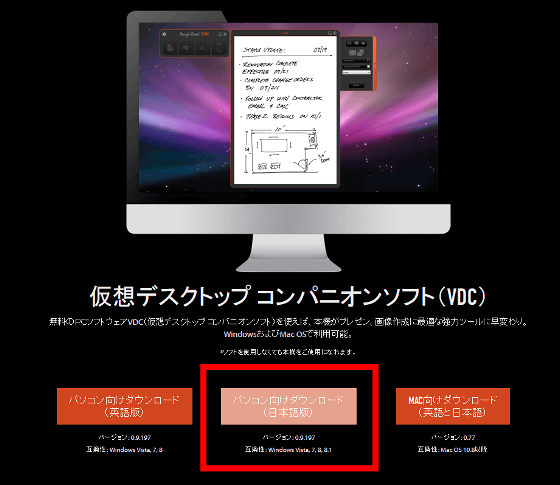
ZIPファイルを解凍し、インストーラーを起動します。
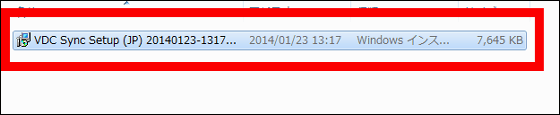
ソフトウェアのセットアップが始まるので、「次へ」をクリックしつつ進んでいきます。
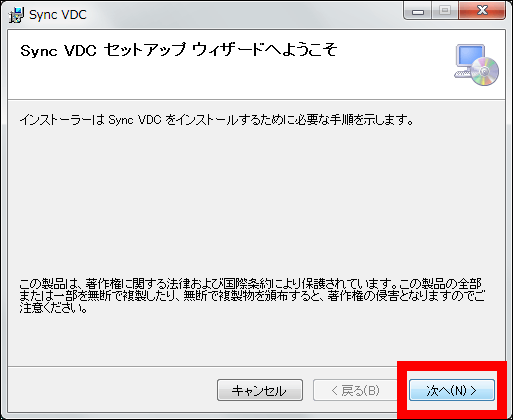
インストールするフォルダを選択して「次へ」をクリック。
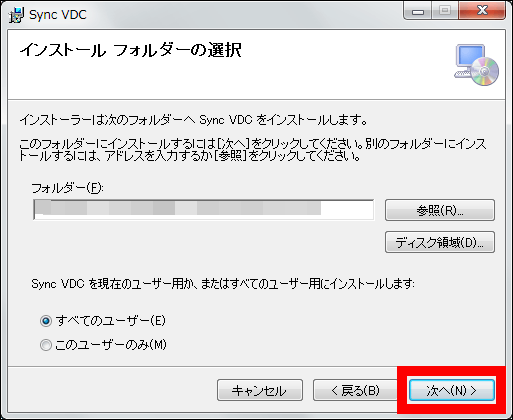
もう1度「次へ」をクリックすると、インストールが始まります。
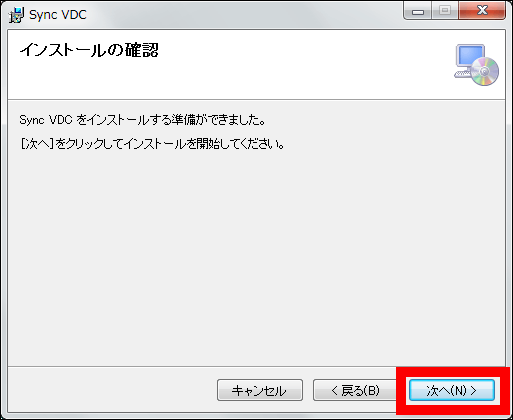
インストールが完了したら以下のような画面が出るので、「閉じる」を押します。
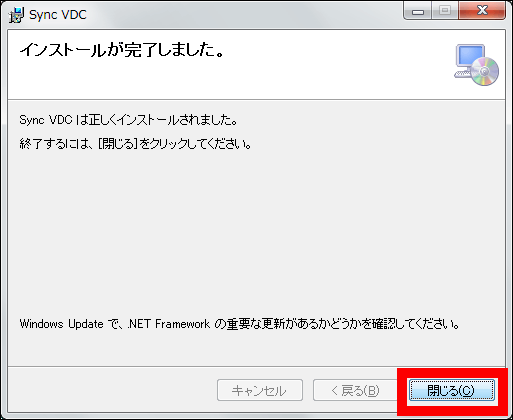
インストールされたソフトウェアを開くと……
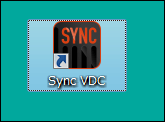
こんな感じのメニューが表示されます。使い方はスマートフォンアプリとほぼ同じで、左からライブドローイング、Evernoteにファイルをアップロード、ファイルをメールに添付、参照ボタン。
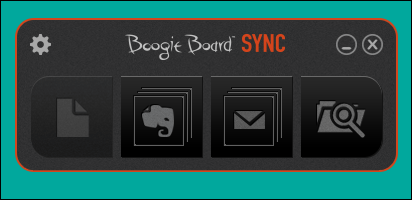
ライブドローイングはスマートフォンよりも少し機能が増えます。例えばストロークの色を変えたり……
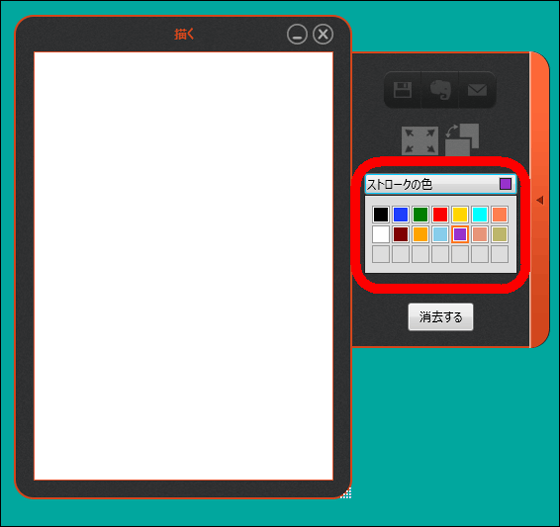
背景色を変えたり。
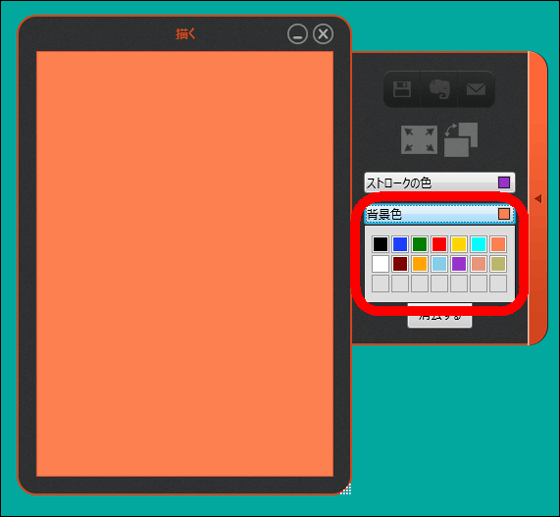
背景も無地以外に細罫や……
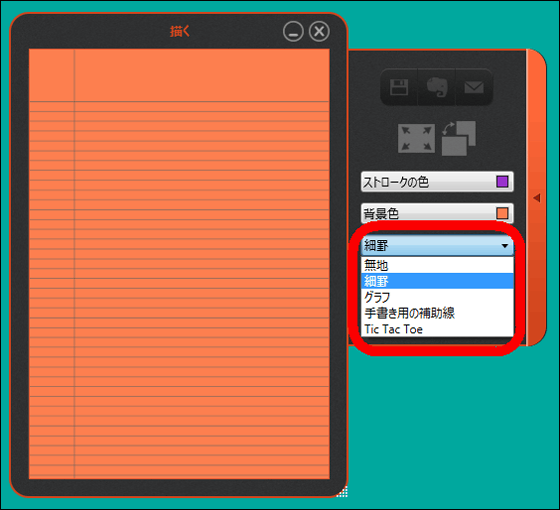
グラフ
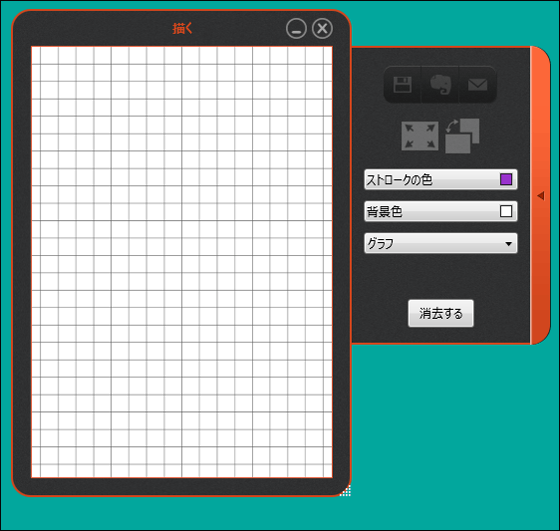
手書き用の補助線
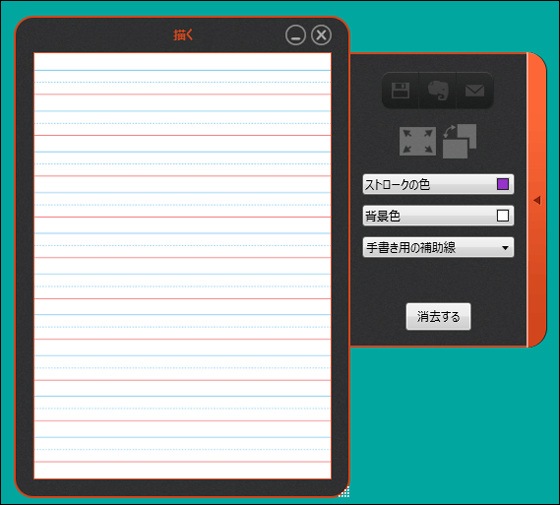
Tic Tac Toeなどから選択可能。
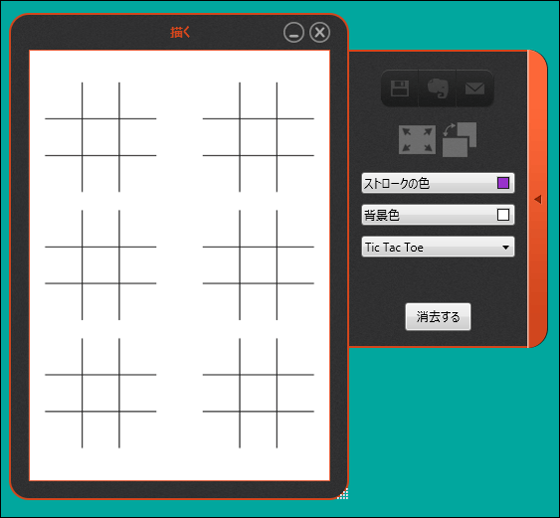
横向き、縦向きを選択することもできます。
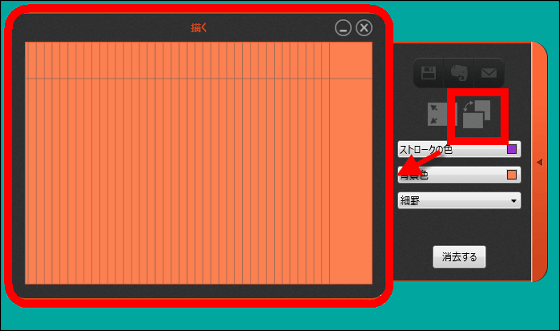
キャンバスをスクリーンに全画面表示させて使うことも可能です。

書いたデータはブギーボード本体の「erase」ボタンから消しても、PC用ソフトウェアの「消去する」ボタンから消してもOK。
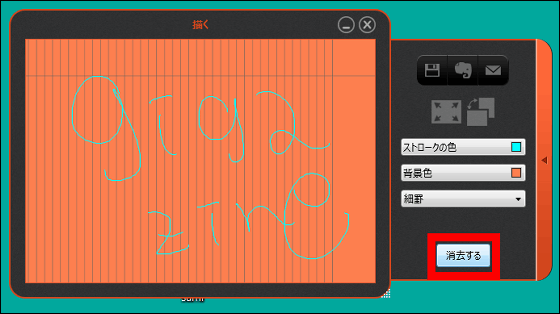
また、スタイラスをマウスのようにして使いたい時はシステムトレイにあるSyncアイコンを右クリックして「デジタイザモード」に切り替えます。
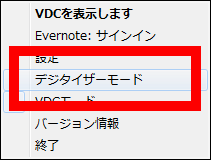
コンピュータ画面は特に変化しませんが、これでスタイラスの側面についているボタンを使ってマウスとして使えるようになります。

なお、ブギーボード SYNC 9.7はAmazonで1万3800円で購入可能です。
Amazon.co.jp: KING JIM ブギーボードSYNC ブラック: 文房具・オフィス用品
http://www.amazon.co.jp/dp/B00JVO3B52
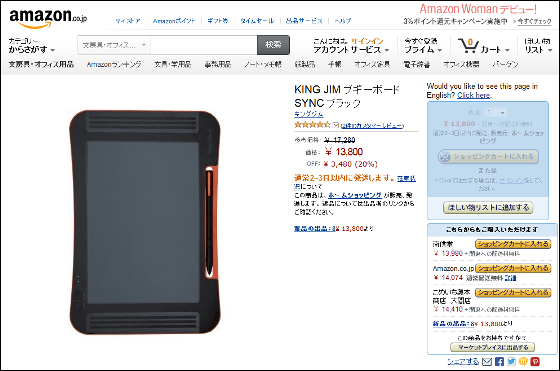
・関連記事
1.9mmのペン先を実現したタッチペン「Jot Script」を使ってみました - GIGAZINE
3.7mmの極細ペン先で繊細なタッチがどんなアプリでも可能なスタイラスペン「Nota」 - GIGAZINE
無限のキャンバスを拡大縮小しつつお絵かきしまくれるアプリ「Sketchology」 - GIGAZINE
本物の絵筆やブラシのようにiPadで自由自在に絵が描ける「Sensu Brush」 - GIGAZINE
3Dプリントが手描きで行えるペン「3Doodler」であれこれ作ってみました - GIGAZINE
・関連コンテンツ
in レビュー, ソフトウェア, ハードウェア, 動画, Posted by darkhorse_log
You can read the machine translated English article I tried using an electronic memo pad "Bo….